
Зміст
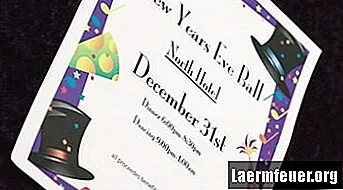
Коли свято недалеко, створіть персоналізовані запрошення, щоб ваші гості почували себе більш прийнятними та переходили у настрій вечірки. Microsoft Word пропонує широкий вибір шрифтів та графіки для персоналізації вашого запрошення. Вставте графічний малюнок, який відповідає темі вечірки, щоб швидше та економічніше друкувати запрошення на звичайному папері в принтері. Перш ніж відкривати Word, напишіть і відредагуйте весь текст на чистому аркуші, щоб заощадити час на комп’ютері.
Подробиці вечірки
Крок 1
За допомогою паперу та олівця складіть список із деталями запрошення: темою, місцезнаходженням, датою, часом та своїм ім’ям. Вкажіть свій номер телефону та адресу електронної пошти для підтверджень та дату відповіді.
Крок 2
Складіть аркуш відповідно до конверта.
Крок 3
Відкрийте складений аркуш, щоб побачити, де знаходиться згин. Тримайте цей аркуш близько для порівняння на наступних кроках.
Ілюстрація.
Крок 1
Відкрийте Microsoft Word.
Крок 2
Клацніть на вкладці «Вставка» на командній стрічці, а потім у групі «Текст» натисніть «Текстове поле». Клацніть «Намалювати текстове поле», щоб перетворити курсор на символ «+». Клацніть і перетягніть документ Word, щоб встановити розмір текстового поля, щоб розмістити деталі учасника.
Крок 3
Клацніть на вкладку "Домашня сторінка", потім у групі "Шрифт" натисніть на вибраний вами шрифт. Наприклад, натисніть "Calibri Light" у полі "Шрифти", а потім натисніть кнопку "Курсив (Ctrl + I)". Клацніть у створеному текстовому полі та введіть текст. Група абзаців включає параметри вирівнювання, які допоможуть вам відцентрувати або вирівняти текст праворуч або ліворуч.
Крок 4
Клацніть на вкладку "Вставити", потім натисніть "Картинки", щоб відкрити панель праворуч від вашого документа.
Крок 5
Виберіть об’єкт або тему, пов’язану з вашою вечіркою. Клацніть виділення для типів медіафайлів. Виберіть опцію "Включити вміст Office.com". Наприклад, знайдіть "торт", натисніть "ілюстрації" у списку типів результатів, а потім натисніть "Перейти", щоб переглянути ескізи зображень в Інтернеті.
Крок 6
Клацніть і перетягніть вибране зображення в документ. Клацніть на межі, щоб змінити розмір зображення на сторінці. Клацніть і перетягніть зображення у вибране вами положення. Щоб перемістити текстове поле, клацніть на ньому, утримуйте мишу над межею, щоб змінити курсор на чотири стрілки, а потім клацніть та перетягніть у нове положення. Можливо, вам доведеться змінити параметр обтікання тексту, щоб перетягнути його туди, куди ви хочете, у документі. Клацніть правою кнопкою миші на зображенні, виберіть "Обтікання текстом" і перегляньте різні варіанти, поки ви не зможете розмістити зображення у потрібному положенні. Це також можна зробити на вкладці Інструменти зображення.
Крок 7
Натисніть "Ctrl-P", щоб переглянути попередній перегляд запрошення. Натисніть кнопку «Друк», щоб надрукувати шаблон запрошення на раніше використаному скретч-аркуші. Визначтесь з елементами, які ви хочете змінити. Наприклад, якщо зображення знаходиться в складці або дуже близько до краю, змініть положення. Збережіть остаточний документ.
Крок 8
Роздрукуйте друге тестове запрошення. Складіть запрошення та за потреби знову модифікуйте документ. Якщо ні, надрукуйте кількість запрошень, які потрібно надіслати.